こんにちは!ちばはるです!
最近は図書館で本を借りたり、電子図書館で本を借りたりすることが増えてきました。
読んだ記録・借りた記録として、昔つかっていたブクログを再開することにしました。
今回は、ブクログの紹介と、Kindleの記録をブクログに移行する手段をご紹介します!

読書記録を一箇所にまとめたい人におすすめです!
ブクログとは?
ブクログとは、いわゆる会員登録制のWeb本棚です。
バーコード・ISBN・著者・本のタイトルなどで本を検索して、自分の本棚を仮想的につくることができます。
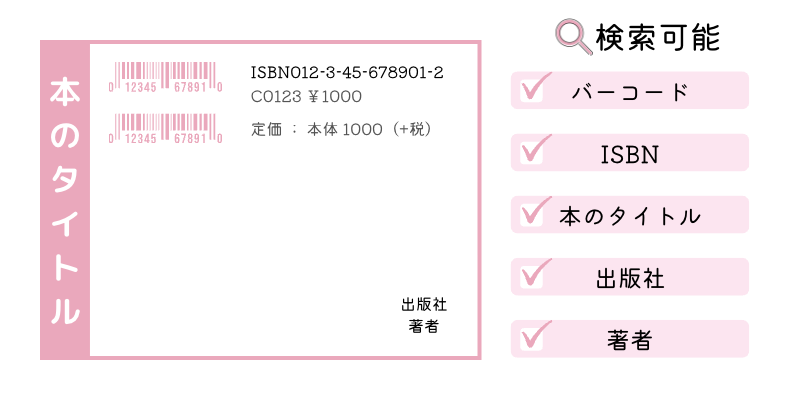
パソコンであればブラウザから、スマホやタブレットであればアプリから利用できます。
他の人が本棚を公開していれば、どんな本を読んでいるか知ることもできます。

知らない本に出会える可能性も増えるなと思ったので、積極的に活用していきたいです!
読書記録:Kindleも紙の本も一元記録したい!

基本はKindleで読んでいるので、Kindle上に買った本や読んだ本の記録が残ります。
でも、紙の本だと借りてきたものは記録に残らないので、ブクログで新刊の管理にも使っています。

Kindle上で記録残るなら、紙だけブクログに記録する予定?

それでもいいんだけど、どうせなら1箇所で見られる方が楽なので、Kindleもブクログに登録する予定だよ!

かんたんに同期できるもん?

結果として同期できたけど、手間取ったから記録を残しておくよー!
ということで、基本は下記のブログを参考にしたんですが、なぜかうまくいかなかった部分があるのでそこだけ記録しておきます。
Kindleのデータ抽出でつまづいたところ

基本的には、参考にしたURLを見てもらえればいいです。
いくつかつまづいたので、ここではわたしがつまづいた部分を紹介します。
Kindle for PCのダウンロードでそもそもつまづいた
参考その1に飛んでもらうとわかるんですが…
ブラウザでの作業をしようとすると“undefined“とでました。

ソースの変なところを探すのが大変だなと思ったのでこの方法は辞めました。
コメントにあるようにKindle for PCからXMLファイルを解析してやろうと思いました。
しかしAmazonからKindle for PCを購入(無料)してダウンロードするつもりが、どこからDLしていいのかわからずつまづきました。

注文確定したんですが、ダウンロードはどこから…。

コンテンツにアクセスをクリックしても履歴がでるだけでどうしたものかと思っていたんですが、

右側のライブラリへ移動するをクリックすると…

なんだよ普通にダウンロードでるじゃん。ってなってダウンロードしました。

ちなみに、「注文履歴⇨ライブラリへ移動」でもいけます。
これはWindows版なんですが、結局MacにKindle入れてあることに気付いたのでMacで作業しようと思って見つけたのが、参考その2です。
XMLファイルの場所探し+ターミナルでつまづいた

参考その2の3以降の話です。
MacのFinderでISBNの登録されている“KindleSyncMetadataCache.xml“ファイルのある場所を探すのに苦労しました。
参考その1のコメントにも
~/Library/Containers/com.amazon.Kindle/Data/Library/Application\ Support/Kindle/Cache
にファイルがあると言うんですが、com.amazon.Kindleのファイルがどうしても見つからなくてFinderの検索機能で「”com.amazon.Kindle”を含む」と指定して検索しました。
なんとかみつかったので記載されているコードのファイルpathの部分だけ変更して
xmllint --xpath '//purchase_date[string-length(text()) > 0]/../ASIN | //purchase_date[string-length(text()) > 0]/../purchase_date' ~/Library/Containers/com.amazon.Kindle/Data/Library/Application\ Support/Kindle/Cache/KindleSyncMetadataCache.xml | sed -E 's/<ASIN>([^<]+)<\/ASIN><purchase_date>([^<]+)<\/purchase_date>/\1 \2\n/g' | sort -k 2 | awk '{print "1," $1 ",,,,,,,,,"}' > ~/Downloads/import.csvをターミナルで実行したところ、
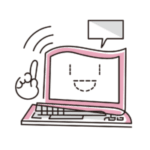
そんなフォルダは存在しないよ〜ファイルもないよ〜

なんでやねん。
途方に暮れていました。
Finder上には存在するので、ターミナルで
ls ~/Library/Containers/com.amazon.Kindle/Data/Library/Application\ Support/Kindle/Cacheと検索しても、
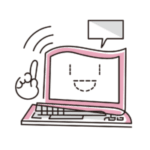
そんなフォルダないよ
と。
ターミナルはフォルダのドラッグ&ドロップでもpathを表示してくれるので、ターミナル上で”ls ”とだけ入力してフォルダをドラッグ&ドロップしたところ、なぜかエラー発生せず。
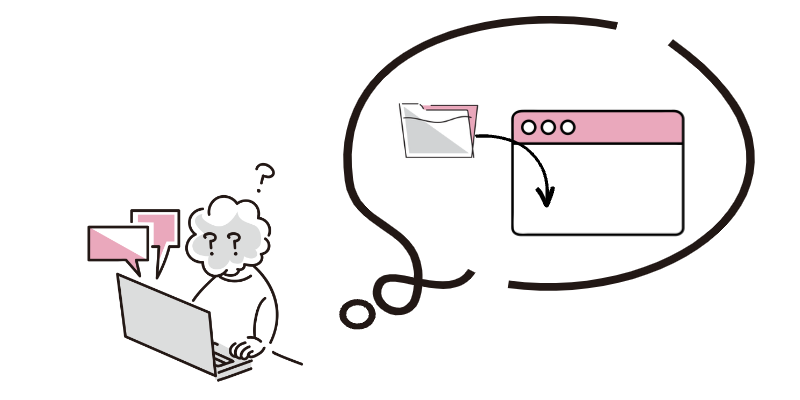
そのとき表示されたpathをコピペして、先ほどのコードを実行したところうまくいきました。

謎です
テキストファイルで比べてみましたが、違うところは存在せず…。いや本当になんで。
まぁ、これでうまくいったので、ブクログに追加しました。
XMLファイルの中身が表示されない場合
Kindleアプリを立ち上げて、更新ボタンをクリックして更新されるのを待ちましょう。
その後ターミナルでコードを再実行するとうまくいく場合があります。
ブクログに登録

ブクログのまとめて登録のリンクからCSVで登録を選んでインポートしましょう。
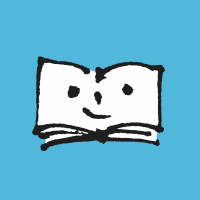

勝手にインポートされます。
本を買うたびにやらないといけない気がしますが…買ったそのつど登録していけばストレスないかな。
終わりに|読んだ本のアウトプットについて

せっかくなんで読んだ本の内容について、自分なりにまとめてブログでアウトプットすることにしました。
自分の思ったことや感じたことを言葉にすることで、本をより深く理解し、自分の考えを整理することができるのではないかと思っています。
またブログを書くことで語彙力や文章の書き方もステップアップできると考えています。

読書が好きな方や、自分の感想をアウトプットしていきたい方はぜひ一緒にやっていきませんか。
少しずつですが、ブログの更新をしていきますので、お楽しみに。




コメント